סרטי וידאו עם אפקט מיניאטורה
טשטוש אזורים בתמונה שמחוץ לאזור שנבחר מאפשר להקליט סרטי וידאו עם אפקט מיניאטורה. ניתן גם לבחור מהירות צפייה לפני ההקלטה כדי ליצור סרטי וידאו שנראים כמו סצנות מיניאטוריות עם אנשים ואובייקטים שזזים בהילוך מהיר. שימו לב שבמצב זה לא מוקלט שמע.
-
בחרו ב-[
].

- לחצו על הלחצן
, ובמסך השליטה המהירה בחרו ב-[
].
- בחרו את מהירות ההפעלה המתאימה - [
], [
], או [
].
- לחצו על הלחצן
-
הזיזו את מסגרת הסצנה.

- השתמשו במסגרת הסצנה כדי להגדיר אזור שייראה חד.
- לחצו על הלחצן
כדי לאפשר להזיז את מסגרת הסצנה, שהופכת לכתומה.
- כדי לשנות את כיוון מסגרת הסצנה, השתמשו בלחצנים
כאשר היא במצב אופקי, או על הלחצנים
כאשר היא במצב אנכי.
- כדי להזיז מסגרת של סצנה אופקית, לחצו על הלחצנים
וכדי להזיז מסגרת סצנה אנכית, לחצו על הלחצנים
.
- כדי למרכז שוב את מסגרת הסצנה, לחצו על הלחצן
.
- כדי לאשר את המיקום של מסגרת הסצנה, לחצו על הלחצן
. לאחר מכן, הגדירו את נקודת המיקוד האוטומטי.
-
הזיזו את נקודת המיקוד האוטומטי.
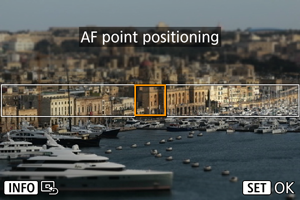
- נקודת המיקוד האוטומטי הופכת לכתומה וניתן להזיז אותה.
- לחצו על הלחצנים
כדי להזיז את נקודת המיקוד האוטומטי למיקום שבו תרצו להתמקד.
- מומלץ ליישר את נקודת המיקוד האוטומטי ומסגרת הסצנה.
- כדי להחזיר את נקודת המיקוד האוטומטי למרכז המסך, לחצו על הלחצן
.
- כדי לאשר את המיקום של נקודת המיקוד האוטומטי, לחצו על הלחצן
.
-
הקליטו את הווידאו.
- לחצו על לחצן צילום הווידאו.
מהירות וזמן צפייה (לסרט של דקה אחת)
| מהירות | זמן צפייה |
|---|---|
| כ-12 שניות. | |
| כ-6 שניות. | |
| כ-3 שניות. |
שימו לב
- כדי לגרום לאנשים ואובייקטים בסצנה לנוע במהירות במהלך הצפייה, בחרו ב-[
], [
] או [
] לפני הקלטת הווידאו. סרטי הווידאו ידמו לסצנות בדגם מיניאטורי.
- לא מוקלט שמע.